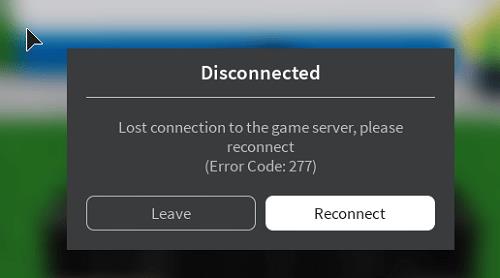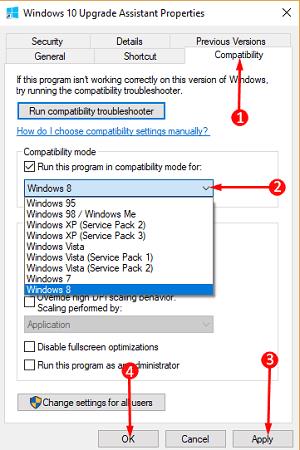Для всех пользователей Roblox, которые испытали это, ужасное сообщение: «Потеряно соединение с игровым сервером, пожалуйста, переподключитесь (код ошибки: 277)» может быть источником разочарования. К счастью, есть несколько способов исправить эту ошибку.

В этой статье вы точно узнаете, что такое ошибка 277 в Roblox, и все возможные способы ее исправления.
Простые исправления — что делать в первую очередь
Ошибка 277 связана с проблемами подключения. Если вы столкнулись с сообщением об ошибке 277, есть несколько шагов, которые вы можете предпринять, прежде чем приступать к более сложным методам устранения неполадок. Прежде всего, убедитесь, что ваше устройство соответствует минимальным требованиям для запуска Roblox.
Полный список системных требований на всех основных платформах можно найти на официальной странице справки Roblox.
После того, как вы определили, может ли устройство запускать Roblox, вы должны перезагрузить систему. Если проблема была вызвана драйверами, программами или службами, работающими в фоновом режиме, ее может решить перезагрузка.
Наконец, вы должны очистить свое устройство с помощью служебного приложения, чтобы убедиться, что оно работает на оптимальном уровне. Для мобильных устройств также проверьте уровень заряда батареи и при необходимости подключите зарядное устройство.
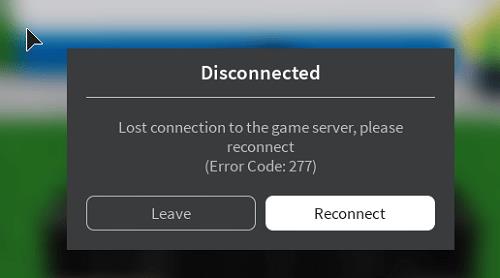
Расширенное устранение неполадок
Если ни одно из простых исправлений не помогло, вот несколько более сложных методов:
1. Параметры совместимости с Windows
Roblox был создан для более ранних версий Windows, поэтому он может столкнуться с проблемами при работе в Windows 10. Чтобы запустить его в режиме совместимости с предыдущими версиями, щелкните правой кнопкой мыши приложение Roblox, перейдите в «Свойства» и нажмите «Запустить эту программу в режим совместимости для» на вкладке «Совместимость». Затем выберите нужную версию Windows и нажмите «Применить».
Другой способ — зайти в меню «Пуск», найти «Запуск программ, созданных для предыдущих версий Windows» и щелкнуть по нему в результатах поиска. После этого нажмите «Далее», и программа запустит диагностику приложений с проблемами совместимости. Затем вы увидите список приложений с потенциальными проблемами. Найдите Roblox в списке, нажмите на него, затем на «Далее». Средство устранения неполадок предложит несколько вариантов. Выберите один, начиная с рекомендуемых и следуя инструкциям. После того, как все это будет сделано, нажмите кнопку «Проверить программу», чтобы увидеть, была ли проблема решена.
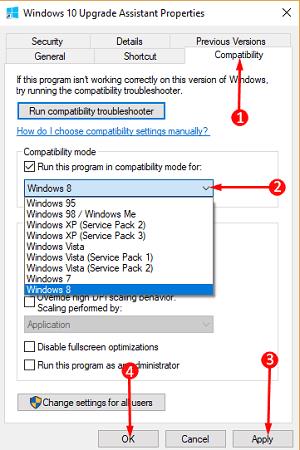
2. Журналы Роблокс
Временные файлы занимают много места и могут вызывать сбои при запуске Roblox. Их рекомендуется регулярно чистить. Обратите внимание, что удаление журналов также приведет к удалению всех ранее сохраненных игр и настроек.
Журналы Roblox можно найти в двух папках: localappdataRobloxlogs и USERPROFILEAppDataLocalLowRbxLogs.
Чтобы очистить журналы, перейдите в эти папки и удалите все внутри. Запустите Roblox еще раз, чтобы убедиться, что ошибка больше не появляется.
3. Переключение сетей/изменение портов маршрутизатора
Если вы используете домашнюю сеть, попробуйте переключиться на другую через Wi-Fi или перейти на мобильные данные. Если это заставит Roblox работать правильно, вам, вероятно, потребуется изменить открытые порты на маршрутизаторе вашей домашней сети. Порты по умолчанию для Roblox были изменены в обновлении 2018 года, и это может быть причиной проблемы, особенно если вы установили его до этого обновления.
Чтобы изменить открытые порты для вашего маршрутизатора, вам необходимо:
- Узнайте IP-адрес вашего роутера. Его можно найти в разделе «Сеть и Интернет» в настройках, нажав «Просмотреть свойства сети». IP-адрес указан рядом со шлюзом по умолчанию.
- Введите IP-адрес в браузере. Вы попадете на страницу настроек роутера. Вам понадобится ваше имя пользователя и пароль, чтобы получить к нему доступ.
- Найдите и откройте раздел «Переадресация портов». Поскольку страница настроек отличается от маршрутизатора к маршрутизатору, вместо «Переадресация портов» раздел может называться «Приложения», «Игры», «Виртуальные серверы», «Брандмауэр», «Защищенная настройка» или «Дополнительные параметры».
- Открыв соответствующий раздел, заполните следующую информацию:
Имя/Описание – RobloxType/Service Type – UDP
Входящий/Старт – 49152
Частный/Конец – 65535
- Наконец, введите IP-адрес вашего компьютера, нажмите «Сохранить» или «Применить» и перезагрузите маршрутизатор.
После смены портов отключите компьютер от маршрутизатора, снова подключите его и запустите Roblox, чтобы посмотреть, решена ли проблема.
4. Настройки браузера
Чтобы избежать ошибок, ошибок и других проблем, всегда проверяйте, обновлен ли ваш браузер до последней версии. Настройки безопасности также могут мешать работе Roblox, если они установлены слишком высоко. То же самое касается блокировщиков рекламы, расширений и надстроек.
Если все вышеперечисленное покрыто, а Roblox по-прежнему отображает ошибки, попробуйте использовать другой браузер.
5. Самолет (только для мобильных устройств)
Надежное быстрое исправление ошибки Roblox 277 на мобильных устройствах — включить режим полета. Это отключает и сбрасывает все соединения. После повторной активации Wi-Fi и запуска Roblox все должно работать гладко.
6. Переустановка Роблокса
Если ни один из этих шагов не помогает, проблема может заключаться в неправильной установке или поврежденных файлах. Удаление и переустановка Roblox позаботится об этом, поскольку чистая установка также заменит все поврежденные файлы. Для этого вам следует удалить Roblox, затем перейти на официальный сайт, авторизоваться и загрузить последний установочный файл.
Никогда тебя не брошу
Как феномен онлайн-игр, Roblox предлагает много инноваций и развлечений. Естественно, как и в любом другом приложении, время от времени будут возникать ошибки и небольшие проблемы. Но если вы воспользуетесь всеми методами, описанными в этой статье, вы сможете исправить ошибку 277 в Roblox в кратчайшие сроки. Конечно, вы не позволите технической стороне стоять на пути дней, месяцев и даже лет игры и творчества с друзьями!
Вы когда-нибудь сталкивались с этой ошибкой в Roblox? Вы нашли причину и устранили ее? Дайте нам знать в комментариях ниже.